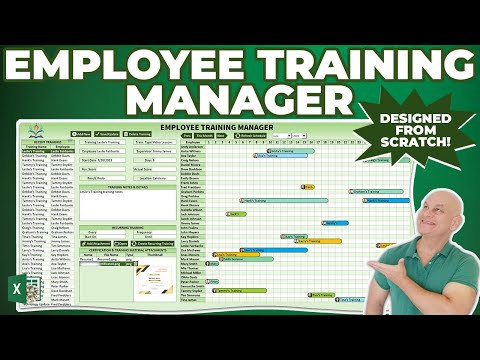تعلمك مقالة ويكي هاو هذه كيفية التقاط صورة في Snapchat على جهاز Android الخاص بك.
خطوات

الخطوة 1. افتح Snapchat
إنه الرمز الأصفر مع شبح أبيض في درج التطبيقات. قد تجده أيضًا على شاشتك الرئيسية. هذا يفتح Snapchat على شاشة الكاميرا.
إذا لم تكن قد سجلت الدخول إلى Snapchat بعد ، فانقر فوق تسجيل دخول للقيام بذلك الآن.

الخطوة 2. اضغط على زر الغالق لالتقاط صورة
إنها الدائرة البيضاء الكبيرة أسفل الشاشة.
إذا كنت تريد استخدام الكاميرا الأمامية بدلاً من الكاميرا الافتراضية ، فانقر فوق أيقونة الكاميرا المكونة من الأسهم في الزاوية العلوية اليمنى من الشاشة

الخطوة الثالثة. قم بتحرير صورتك
جرب أحد خيارات التعديل في Snapchat (الرموز الموجودة أعلى الشاشة) لتخصيص صورتك قبل إرسالها ، أو اختر مرشحًا ممتعًا.
- انقر مع الاستمرار فوق الصورة لعرض مرشحات Snapchat ، حيث يمكنك التمرير عبر العديد من المرشحات الرائعة. عندما تجد الفلتر الذي تريد استخدامه ، توقف عن التمرير.
- اضغط على أيقونة الملصق (تبدو كأنها ورقة بزاوية مطوية) لتحديد صور صغيرة أو رمز تعبيري لإضافته إلى صورتك.
- مقبض تي لفتح أداة النص ، والتي تتيح لك كتابة تعليق.
- اضغط على القلم الرصاص للرسم أو التلوين على صورتك.

الخطوة 4. اضغط على إرسال إلى
يحتوي هذا الخيار أيضًا على رمز سهم باللونين الأزرق والأبيض. ستجده في الركن الأيمن السفلي من الشاشة.

الخطوة 5. حدد المستلم
انقر فوق جهة (جهات) Snapchat التي تريد إرسال الصورة إليها ، أو حددها قصتي لنشرها في قصتك.
لمعرفة المزيد حول القصص ، راجع النشر على قصص Snapchat

الخطوة 6. اضغط على إرسال
لقد التقطت الآن صورة وأرسلتها إلى المستلم (المستلمين) الذي تختاره.